Ce groupe de fonctions contient des outils permettant de déformer la géométrie du maillage de manière interactive et intuitive, en faisant glisser la souris sur la surface d'un objet. Les outils principaux de ce groupe de fonctions sont Bouger, pour déplacer des sommets avec atténuation dans le sens du glissement de la souris et Pousser/Tirer, pour déplacer des sommets vers l'intérieur ou l'extérieur. Les autres outils sont Tache, Aplatir, Bruit, etc.
Les outils du groupe de fonctions Déformation peinture fonctionnent de la même manière qu'au niveau de l'objet et de tous les sous-objets, et sont indépendants de toute sélection de sous-objets. Pour quitter l'outil Déformation peinture, cliquez à nouveau sur son bouton ou cliquez avec le bouton droit de la souris dans la fenêtre active.
Interface
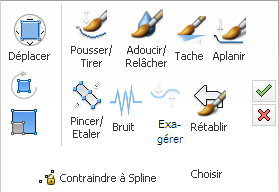
Groupe de fonctions Déformation peinture dans le ruban réduit
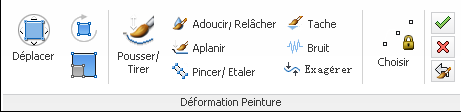
Groupe de fonctions Déformation peinture dans le ruban agrandi
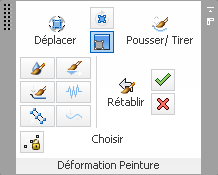
Groupe de fonctions Déformation peinture flottant
-
 Bouger /
Bouger /  Déplacement en rotation /
Déplacement en rotation /  Echelle de déplacement
Echelle de déplacement -
Déplacez, faites pivoter ou mettez à l'échelle des sous-objets dans l'espace de coordonnées de l'écran (perpendiculairement à l'orientation de la vue) avec un effet d'atténuation ajustable. Les outils Bouger sont plus ou moins équivalents à une transformation avec la sélection adoucie, mais aucune sélection initiale n'est nécessaire.
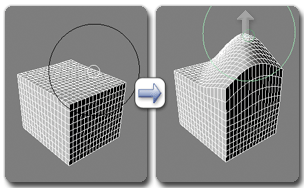
Utilisation de l'option Bouger sur un objet de maillage
L'option Bouger affecte uniquement les sommets situés dans la zone du pinceau lorsque vous commencez à faire glisser la souris. Pour affecter d'autres sommets, relâchez le bouton de la souris et faites à nouveau glisser le curseur.
Lorsque vous activez l'outil Bouger, son groupe de fonctions Options s'ouvre. Il contient des paramètres permettant de régler l'effet de l'outil. Certains paramètres sont également disponibles via les modificateurs de clavier suivants :
- Ctrl Faites glisser la souris verticalement pour modifier le rayon du cercle Atténuation (noir).
- Maj Faites glisser la souris verticalement pour modifier le rayon du cercle Intensité max (cercle blanc situé à l'intérieur).
- Maj + Alt Faites glisser la souris verticalement pour modifier la valeur Portée %.
Remarque : Vous pouvez utiliser l'option Rétablir avec l'outil Bouger uniquement après avoir utilisé un autre outil Déformation peinture, tel que Pousser/Tirer. Par exemple, si vous utilisez Pousser/Tirer, n'utilisez pas Valider, puis utilisez Bouger, vous pouvez utiliser l'option Rétablir pour "peindre" l'objet selon sa forme initiale, y compris les pièces décalées. -
 Pousser/Tirer
Pousser/Tirer -
Faites glisser le pinceau pour déplacer les sommets vers l'extérieur, ou faites glisser le pinceau en maintenant la touche Alt enfoncée pour les déplacer vers l'intérieur.
Important : La procédure qui consiste à appuyer sur la touche Alt et à faire glisser un élément ne fonctionne pas comme prévu en mode Maya. En mode Maya, la combinaison Alt+ glisser fait tourner une fenêtre (vues Perspective uniquement).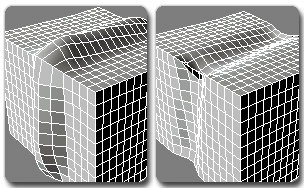
Utilisation des options Tirer (à gauche) et Pousser (à droite) sur un objet de maillage
Voici une liste d'autres effets disponibles avec les options clavier :
- Ctrl Rétablit le dernier état enregistré.
- Maj Relâche le maillage.
- Ctrl + Maj Redimensionne le pinceau.
- Maj + Alt Modifie l'épaisseur du pinceau.
Modifiez la taille du pinceau, son épaisseur et d'autres paramètres dans le groupe de fonctions Options de peinture.
-
 Relâcher/Adoucir
Relâcher/Adoucir -
Faites glisser le pinceau pour lisser la surface (par exemple, pour arrondir les coins).
Remarque : Avec la plupart des autres pinceaux, vous pouvez appliquer l'option Relâcher/Adoucir en faisant glisser la souris et en maintenant la touche Maj enfoncée.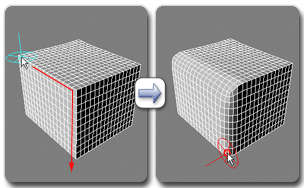
Utilisation de l'option Relâcher/Adoucir sur un objet de maillage
Voici une liste d'effets disponibles avec les options clavier :
- Alt Faites glisser le pinceau pour relâcher le maillage sans le rétrécir.
- Ctrl Rétablit le dernier état enregistré.
- Ctrl + Maj Redimensionne le pinceau.
- Maj + Alt Modifie l'épaisseur du pinceau.
Important : La procédure qui consiste à appuyer sur la touche Alt et à faire glisser un élément ne fonctionne pas comme prévu en mode Maya. En mode Maya, la combinaison Alt+ glisser fait tourner une fenêtre (vues Perspective uniquement).Modifiez la taille du pinceau et son épaisseur dans le groupe de fonctions Options de peinture.
-
 Tache
Tache -
Faites glisser l'outil pour déplacer les sommets. L'outil Tache est quasiment similaire à l'outil Bouger, mais il met à jour la zone de l'effet en continu lorsque vous le faites glisser et il n'utilise pas d'atténuation.
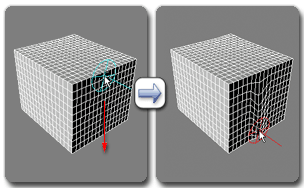
Utilisation de l'option Tache sur un objet de maillage
Voici une liste d'effets disponibles avec les options clavier :
- Alt Faites glisser le pinceau pour déplacer des sommets dans le sens horizontal uniquement (empêche tout mouvement dans le sens normal).
- Ctrl Rétablit le dernier état enregistré.
- Maj Relâche le maillage.
- Ctrl + Maj Redimensionne le pinceau.
- Maj + Alt Modifie l'épaisseur du pinceau.
Important : La procédure qui consiste à appuyer sur la touche Alt et à faire glisser un élément ne fonctionne pas comme prévu en mode Maya. En mode Maya, la combinaison Alt+ glisser fait tourner une fenêtre (vues Perspective uniquement).Modifiez la taille du pinceau et son épaisseur dans le groupe de fonctions Options de peinture.
-
 Aplatir
Aplatir -
Faites glisser le pinceau pour aplatir les zones convexes et concaves.
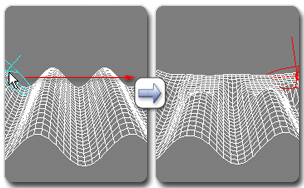
Utilisation de l'option Aplatir sur un objet de maillage
Voici une liste d'effets disponibles avec les options clavier :
- Ctrl Rétablit le dernier état enregistré.
- Maj Relâche le maillage.
- Ctrl + Maj Redimensionne le pinceau.
- Maj + Alt Modifie l'épaisseur du pinceau.
Modifiez la taille du pinceau et son épaisseur dans le groupe de fonctions Options de peinture.
-
 Pincer/Etaler
Pincer/Etaler -
Rapprochez les sommets en les faisant glisser, ou éloignez-les en les faisant glisser tout en maintenant la touche Alt enfoncée.
Important : La procédure qui consiste à appuyer sur la touche Alt et à faire glisser un élément ne fonctionne pas comme prévu en mode Maya. En mode Maya, la combinaison Alt+ glisser fait tourner une fenêtre (vues Perspective uniquement).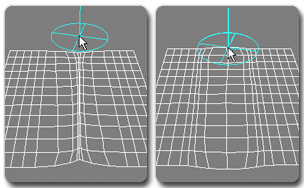
Utilisation des options Pincer (à gauche) et Etaler (à droite) sur un objet de maillage
Voici une liste d'effets supplémentaires disponibles avec les options clavier :
- Ctrl Rétablit le dernier état enregistré.
- Maj Relâche le maillage.
- Ctrl + Maj Redimensionne le pinceau.
- Maj + Alt Modifie l'épaisseur du pinceau.
Modifiez la taille du pinceau et son épaisseur dans le groupe de fonctions Options de peinture.
-
 Bruit
Bruit -
Faites glisser pour ajouter du bruit convexe à la surface, ou faites glisser en maintenant la touche Alt enfoncée pour ajouter du bruit concave.
Important : La procédure qui consiste à appuyer sur la touche Alt et à faire glisser un élément ne fonctionne pas comme prévu en mode Maya. En mode Maya, la combinaison Alt+ glisser fait tourner une fenêtre (vues Perspective uniquement).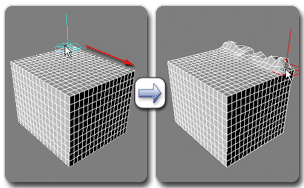
Utilisation de l'option Bruit sur un objet de maillage
Voici une liste d'effets supplémentaires disponibles avec les options clavier :
- Ctrl Rétablit le dernier état enregistré.
- Maj Relâche le maillage.
- Ctrl + Maj Redimensionne le pinceau.
- Maj + Alt Modifie l'épaisseur du pinceau.
Modifiez la taille du pinceau, son épaisseur et d'autres paramètres dans le groupe de fonctions Options de peinture.
-
 Exagérer
Exagérer -
Accentue les objets de la surface peinte en déplaçant les zones convexes vers l'extérieur et les zones concaves vers l'intérieur.
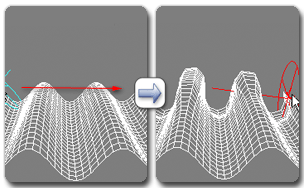
Utilisation de l'option Exagérer sur un objet de maillage
Voici une liste d'effets disponibles avec les options clavier :
- Alt Inverse l'exagération, ce qui transforme les zones convexes en zones concaves et inversement.
- Ctrl Rétablit le dernier état enregistré.
- Maj Relâche le maillage.
- Ctrl + Maj Redimensionne le pinceau.
- Maj + Alt Modifie l'épaisseur du pinceau.
Important : La procédure qui consiste à appuyer sur la touche Alt et à faire glisser un élément ne fonctionne pas comme prévu en mode Maya. En mode Maya, la combinaison Alt+ glisser fait tourner une fenêtre (vues Perspective uniquement).Modifiez la taille du pinceau, son épaisseur et d'autres paramètres dans le groupe de fonctions Options de peinture.
-
 Contraindre à Spline
Contraindre à Spline - Lorsque cette option est active et qu'une spline est définie, l'utilisation de n'importe quel outil Déformation peinture, à l'exception des outils Bouger, limite le mouvement du pinceau à la spline (en tant que trajectoire) et l'effet de peinture est projeté dans le plan de la vue à travers la spline.
Pour obtenir de meilleurs résultats, procédez comme suit :
- Créez une spline et placez-la sur ou à proximité de la surface de l'objet poly éditable ou de l'objet Editer poly à déformer.
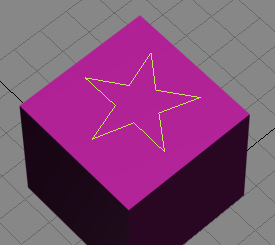
Spline positionnée sur la surface de l'objet
- Cliquez sur le bouton Choisir sous ou à côté du bouton Contraindre à Spline, puis sélectionnez la spline.
- Choisissez l'outil de Déformation peinture, par exemple Bruit, puis activez l'option Contraindre à Spline.
Maintenant, lorsque vous déplacez la souris dans la fenêtre active, le pinceau gizmo est attaché à la spline et ne peut se déplacer que le long de sa longueur.
- Peignez comme d'habitude pour produire la déformation contrainte par la spline.
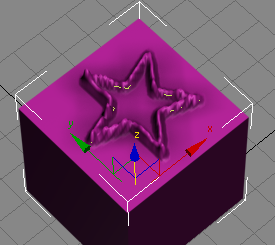
Après l'utilisation de l'outil Pousser/Tirer avec une trajectoire de spline en forme d'étoile
- Créez une spline et placez-la sur ou à proximité de la surface de l'objet poly éditable ou de l'objet Editer poly à déformer.
- Choisir (ou nom de la spline)
- Pour définir une spline à utiliser comme trajectoire Contraindre à Spline, cliquez sur ce bouton, puis sélectionnez la spline à utiliser. Lorsqu'une spline est déjà définie, l'étiquette du bouton est le nom de la spline. Pour modifier la spline, répétez la procédure avec la nouvelle spline.
-
 Rétablir
Rétablir -
Utilisez le pinceau pour rétablir la dernière forme du maillage, avant la dernière validation (voir ci-après).
Si vous n'avez pas encore utilisé l'option Valider, l'option Rétablir affiche la forme initiale de l'objet.
Voici une liste d'effets disponibles avec les options clavier :
- Maj Relâche le maillage.
- Ctrl + Maj Redimensionne le pinceau.
- Maj + Alt Modifie l'épaisseur du pinceau.
Modifiez la taille du pinceau et son épaisseur dans le groupe de fonctions Options de peinture.
Remarque : Vous pouvez utiliser l'option Rétablir avec l'outil Bouger uniquement après avoir utilisé un autre outil Déformation peinture, tel que Pousser/Tirer. Par exemple, si vous utilisez Pousser/Tirer, puis immédiatement Bouger, vous pouvez utiliser l'option Rétablir pour "peindre" l'objet selon sa forme initiale, y compris les pièces décalées. -
 Valider
Valider -
Définit le tampon de restauration sur l'état courant de l'objet.
Après avoir utilisé l'option Valider, l'utilisation des options Annuler ou Rétablir pinceau permet de restaurer la forme du modèle au moment de la dernière validation.
-
 Annuler
Annuler -
Supprime les modifications apportées à l'aide de l'option Déformation Peinture depuis la dernière validation.
Si vous n'avez pas utilisé l'option Valider, restaurez la forme initiale du modèle.